Win7(64位)作为Server,Ubuntu(10.04,64位)作为Client
- Win7 端
下载 synergy-1.4.10-Windows-x64,http://synergy-foss.org/zh-cn/download/?list
安装,设置为server, 记得配置configure-server,如下图所示
注意:配置configure-server
第一步:托拽右上角的电脑图标到中间想放至的位置
第二步:修改名字,在ubuntu 上使用hostname命令,得到名字填写到该service配置中点击应用按钮
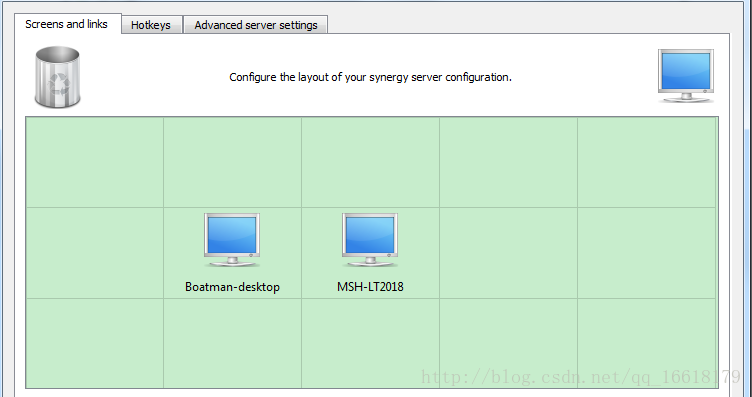
2. Ubuntu端,直接sudo apt-get install synergy 最为快捷,不要下载安装包,麻烦的很。
- server端直接点击start按钮即可。
4 client端,直接运行 synergyc -f Win7-IP
注释: Win7-IP即为Win7 PC的IP地址。
下面的是Ubuntu作为server端,windows作为客户端
1,首先要确定的是版本要为同一样的才行
2,ubuntu安装synergy,方法和上面的一样 sudo apt-get install synergy
3,然后打开终端,新建一个synergy.conf的文档
cd /etc/
vim synergy.conf
4,在synergy.conf 文档写入,写入如下配置,保存退出(:wq)
下面是我的配置:kelvin-Vostro-3900是我ubuntu的主机名,kelvin2是我在windows上的主机名
section: screens
kelvin-Vostro-3900:
kelvin2:
end
section: aliases
kelvin-Vostro-3900:
192.168.11.155
kelvin2:
192.18.11.114
end
section: links
kelvin-Vostro-3900:
left = kelvin2 //这里是说明ubuntu的主机左边是window机
kelvin2:
right = kelvin-Vostro-3900 //这里则这说明windows的右边是ubuntu
end
5,设置完了之后,在/etc/目录下运行 synergys -f –config synergy.conf